Sortu txartel-inprimaki bat
Txartel-inprimakiak ereduetan oinarritutako aplikazioen ikuspegietan erabiltzen dira. Inprimakiak txartela diseinatutako formatu konpaktua da mugikorretan aurkezteko egokia dena. Adibidez, Nire Kontu Aktiboak ikuspegi txartela inprimaki lehenetsi kontu-errenkada bakoitzean bistaratuko informazioa zehazten.
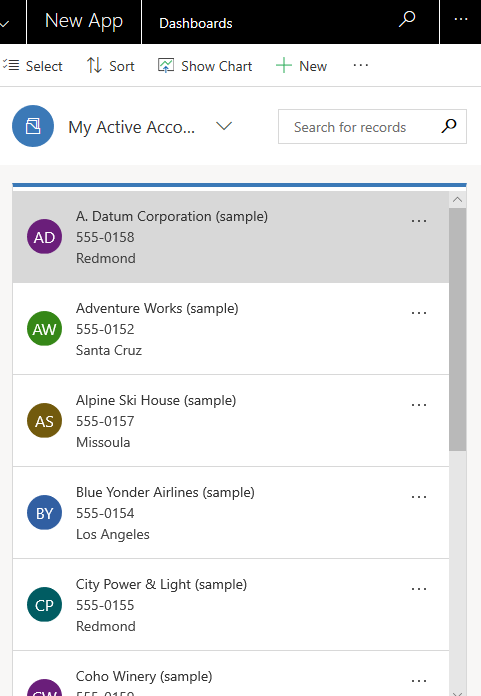
Txartel inprimakiak sortu eta editatu beste inprimaki mota era berean daitezke, baina txartela inprimakiak gehitzen apps elkarri. Inprimaki bat aplikazioaren osagai gisa gehitu beharrean, txartel pertsonalizatuen inprimakiak gehitzen dira ikuspegietara Irakurtzeko soilik sareta kontrola erabiliz.
Sortu txartel-inprimaki bat
Txartel-inprimakiak sortzeko, hasi saioa Power Apps-en
Hautatu Taulak, hautatu nahi duzun taula eta, ondoren, hautatu Inprimakiak area. Elementua alboko paneleko panelean ez badago, hautatu …Gehiago eta ondoren, hautatu nahi duzun elementua.
Tresna-barrarekin, hautatu Gehitu inprimakia eta, ondoren, hautatu Txartel-inprimakia. Bestela, ireki dezakezu lehendik dagoen mota Inprimakian that's bat Txartela editatu nahi duzun inprimakian.
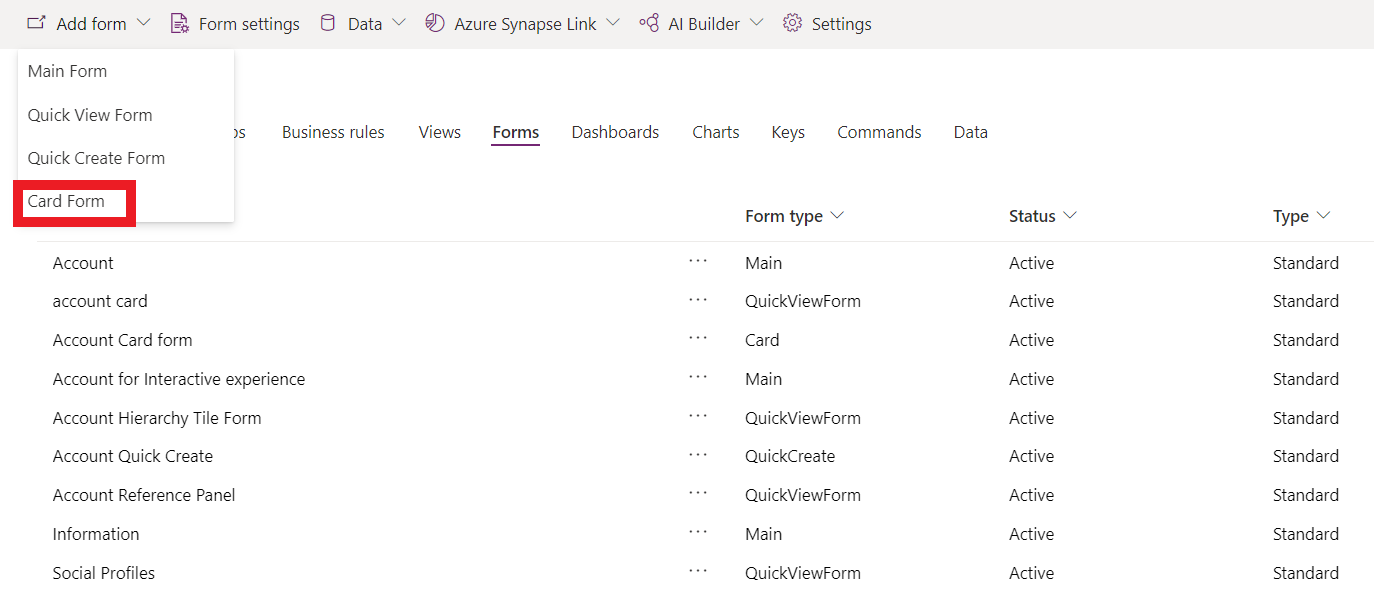
Gehitu nahi dituzun zutabean. Zutabe kopurua inprimakian bistaratzen ere small pantailetako daitezen muga gomendatzen dizugu.
Hautatu Gorde eta ondoren hautatu Argitaratu.
Gehitu txartel-inprimakia ikusteko
Garrantzitsua
Ikuspegi bati txartel-inprimakia pertsonalizatu bat gehitzeko, zaharkituta dagoen Irakurtzeko soilik den Sarea kontrola behar da. Irakurtzeko soilik den sarea zaharkituta geratu da, beraz, jada ez da Dataverse ko taulen sareta-kontrol lehenetsia. Dena den, kontrola erabilgarri dagoen bitartean, taula baterako hauta dezakezu txartel-inprimakia ikuspegia sortzeko. Informazio gehiago: Konfiguratu taula baten sareta-kontrola
Hasi saioa Power Apps aplikazioan.
Hautatu Taulak, hautatu nahi duzun taula eta, ondoren, hautatu Ikuspenak eremua. Elementua alboko paneleko panelean ez badago, hautatu …Gehiago eta ondoren, hautatu nahi duzun elementua.
Hautatu nahi eta, ondoren, tresna-barran ikusi diseinatzailea, hautatu ikuspegia Aldatu ikuspegi klasikora.
Hautatu Pertsonalizatua Kontrolak batetik- Ohiko Zereginak panelean.
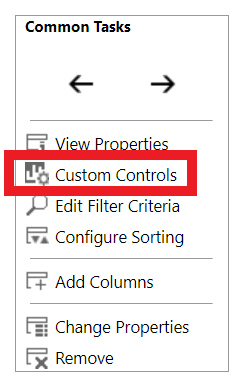
Hautatu Gehitu kontrola kontrolen zerrendan, hautatu Irakurtzeko soilik sareta eta, ondoren, hautatu Gehitu.
Oharra
Bi irakurtzeko soilik sareta kontrolak daude. Lehenetsitako irakurtzeko soilik sareta kontrola da izeneko Irakurtzeko soilik Sareta (lehenetsia) ez du onartzen txartela pertsonalizatu inprimakiak.
Aplikaziotik, Irakurtzeko Soilik Sareta propietateak orri konfiguratu ondorengo propietateek eta, ondoren, hautatu ados.
Txartel-inprimakia. Aukeratu arkatzaren ikonoa
 eta, ondoren, hautatu bistaratu nahi duzun txartel-inprimakia. Modu lehenetsian, erlazionatutako ikuspegia taula nagusiaren dagoeneko hautatuta badago, baina alda daiteke.
eta, ondoren, hautatu bistaratu nahi duzun txartel-inprimakia. Modu lehenetsian, erlazionatutako ikuspegia taula nagusiaren dagoeneko hautatuta badago, baina alda daiteke.Doitze-portaera. Tamainaz aldatzean txartel-inprimakiaren bistaratzea aldatu nahi baduzu, hautatu arkatzaren ikonoa
 . Informazio gehiago: Onartu sareta zerrendan doitzeko
. Informazio gehiago: Onartu sareta zerrendan doitzekoHautatu bezero motak, Weba, Telefonoa edo Tableta, Irakurtzeko soilik sareta kontrola bistaratu nahi duzunean.
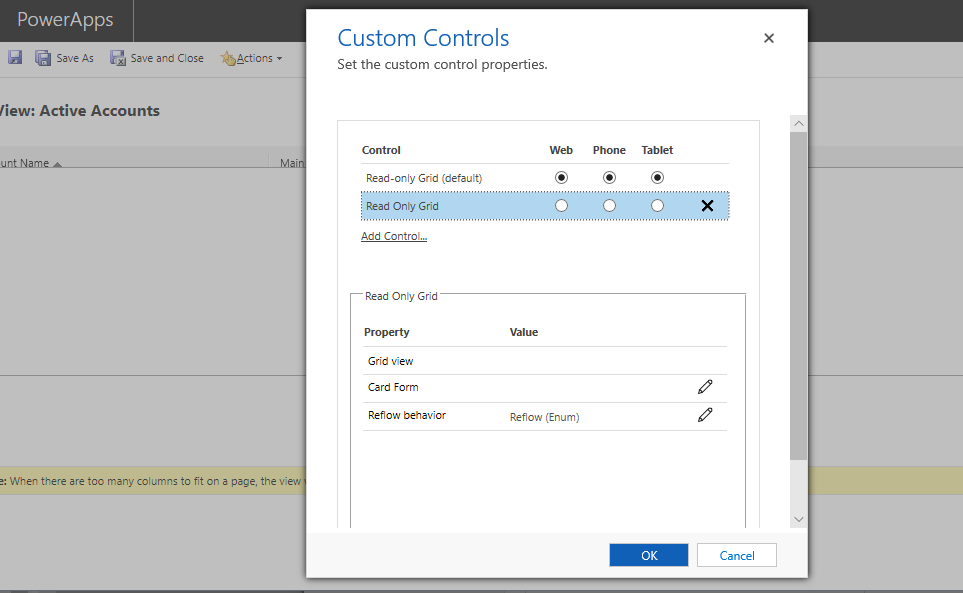
Hautatu Ados Kontrol pertsonalizatuak propietate-orria ixteko.
Ikuspegi-diseinatzailearen tresna-barra klasikoan, hautatu Gorde eta itxi.
Ikusi ere
Inprimaki moten informazio orokorra
Oharra
Esan diezagukezu dokumentazioa zein hizkuntzatan jaso nahi duzun? Egin inkesta labur bat. (kontuan izan inkesta hau ingelesez dagoela)
Inkestak zazpi minutu inguru iraungo du. Ez da datu pertsonalik biltzen (pribatutasun-adierazpena).
Oharrak
Laster erabilgarri: 2024an, GitHub-eko arazoak edukiari buruzko oharrak bidaltzeko mekanismo gisa kenduko dugu apurka-apurka, eta oharrak bidaltzeko sistema berri batekin ordeztuko. Informazio gehiagorako, ikusi: https://aka.ms/ContentUserFeedback.
Bidali eta ikusi honi buruzko oharrak: